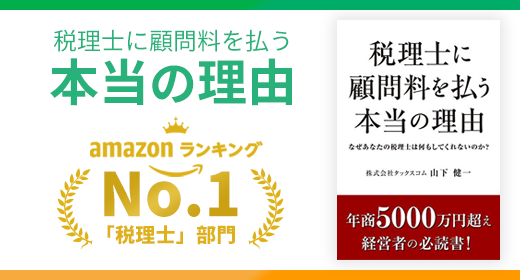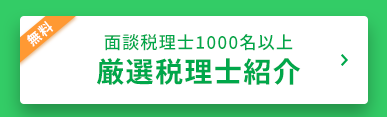「確定申告書等作成コーナー」を利用する5つメリットと使い方
1年に1度の確定申告。初心者の方はもちろん、何度も行っている方でも苦手という方が多いのではないでしょうか?
国税庁のホームページにある「確定申告書等作成コーナー」を利用すると、確定申告書の作成をスムーズに行えます。本記事では、まだ確定申告書等作成コーナーを利用したことがない方を対象に、確定申告書等作成コーナーを利用するメリットや使い方に付いてご紹介します。
目次
確定申告書等作成コーナーとは?
確定申告書等作成コーナーとは、国税庁が提供するインターネットで簡単に確定申告書等を作成できるサービスです。画面の案内に沿って項目を入力していくだけで、確定申告書等の書類を作成することができます。計算も自動で行ってくれるので、計算する手間も省けます。
e-Taxとは?
確定申告書等作成コーナーを「e-Tax(イータックス」と混同される方もいますが、両者は全く別です。e-Taxは、インターネットを使って、各種申告を電子で送信する電子申告のことです。
一方、確定申告書作成コーナーは、確定申告書を作成するサービスのことです。パソコンはもちろん、今ではスマホやダブレットでも利用することが可能です。
提出方法
確定申告書等作成コーナーで作成した確定申告書は、2通りの提出方法があります。
①書類を印刷して税務署に持参、もしくは郵送で提出
②e-Tax(イータックス)を利用した電子申告
つまり、確定申告書等コーナーで作成した申告データをプリントして、従来通り税務署に持参・郵送する、もしくはそのまま申告データをe-Taxで送信することも可能です。
確定申告書等作成コーナーを利用するメリット
では、確定申告書等作成コーナーを利用すると、どのようなメリットが得られるのでしょうか?
メリット①スムーズに作成できる
確定申告書等作成コーナーを利用する最大のメリットは、容易に書類を作成できることです。画面に表示された項目はアンケートのような形式です。指示に従って入力をするだけで、申告書類が完成します。
メリット②計算が不要
源泉徴収票などから収入や控除額などは入力する必要がありますが、所得税額は自動で計算されます。そのため、計算間違いをすることはありません。また、金額を入力していく際、入力間違いなどの誤りがあった場合は、指摘してくれます。
メリット③途中保存・再開が可能
書類の作成データは、作成途中であっても保存することが可能です。また保存した続きから、作成を再開することができます。
メリット④過去の年分のデータの利用・参照が可能
確定申告書等作成コーナーを利用して作成したデータは、そのまま保存されています。よって、過去のデータを蓄積することができるため、容易に過去のデータを確認できます。
メリット⑤24時間利用が可能
確定申告期間中は、インターネット環境が整っていれば、24時間いつでも、場所を問わず利用が可能です。
確定申告書作成コーナーで作成できること
確定申告書作成コーナーでは、以下の4種類の書類を作成できます。
1、 所得税及び復興特別所得税の確定申告書
「所得税及び復興特別所得税の確定申告書」とは、いわゆる確定申告書のことです。確定申告書には、「確定申告書A」と「確定申告書B」の2種類あります。
給与所得や年金所得のみの場合は「確定申告書A」、それ以外の所得の場合は「確定申告書B」を使います。
2、青色申告決算書・収支内訳書
「青色申告決算書・収支内訳書」とは、所得の計算根拠の詳細を記載する書類です。青色申告の場合は「青色申告決算書」、白色申告の場合は「収支内訳書」を作成・提出します。
3、消費税及び地方消費税の確定申告書
「消費税及び地方消費税の確定申告書」とは、消費税額を申告・納付の義務がある事業者が作成・提出する書類です。
4、贈与税の申告書
「贈与税の申告書」とは、贈与を受けた財産を申告する書類です。
確定申告書等作成コーナーを利用し税務署に提出するまでの流れ
確定申告書等作成コーナーで確定申告書を作成する場合、以下のような流れで進みます。
ステップ①確定申告書等作成コーナーにアクセス
まず国税庁のホームページから「確定申告書等作成コーナー」へアクセスします。
参照:国税庁ホームページ「確定申告書等作成コーナー/e-Tax(国税電子申告・納税システム)」
ステップ②申告書等の作成スタート
画面の案内に従って、金額等を入力していきます。税額等は自動計算され、申告書等が作成されます。
ステップ③税務署へ提出
前述しましたが、確定申告書等作成コーナーで申告書が完成したら、①プリントアウトして税務署へ持参もしくは郵送、②e-Taxによる電子申告のいずれかで税務署へ提出します。
確定申告書等作成コーナーの使い方
ここでは、確定申告書等作成コーナーを利用し、確定申告書を印刷して提出する方法についてご紹介します。国税庁のホームページ「確定申告書等作成コーナー」にアクセスした後、利用手順は以下の通りです。
①申告方法の選択
入力を始める前に、3種類の中から申告方法、つまり書類の提出方法を選択します。申告方法は以下の通りです。
・e-Taxで提出 マイナンバーカード方式
・e-Taxで提出 ID・パスワード方式
・印刷して提出
②事前確認
OS、プラウザ、PDF閲覧ソフトなど推奨環境を確認します。問題がなければ、画面右下の「利用規約に同意して次へ」をクリックします。
③書類の作成
続く画面では、どの書類を作成・申告するか、申告する年度を選択します。「所得税」「決算書・収支内訳書」「消費税」「贈与税」の中から選び、クリックします。
確定申告書の場合は、一番左の「所得税」を選択し、生年月日など申告に必要な情報を入力します。また、「過去の年分の申告書等の作成」をクリックすると、過去のデーターを確認することができます。
④確認
必要事項の入力後、その数値に基づいて、納付税額(確定申告書の場合)が自動で計算され表示されます。期限、手数料、納付方法などが記載されています。
⑤個人情報の入力
納税者本人の住所、もしくは事業所の住所、申告書を提出する税務署の情報、納税者の氏名・性別・電話番号・世帯主の氏名・世帯主からみた続柄・職業・屋号などの個人情報を入力します。また、マイナンバー、もしくは番号通知カードを入力します。
⑥印刷
税務署に持参、もしくは郵送で書類を提出する場合は、印刷する書類を選択し、プリントアウトします。
⑦入力データーの保存
「入力データを保存する」をクリックすれば、来年の申告書等の作成に利用することができます。最後に「終了する」をクリックして作業は完了となります。
参照:国税庁ホームページ「確定申告書等作成コーナー操作マニュアル」
スマホで「確定申告書作成コーナー」を利用する方法
2019年より、国税庁の「確定申告書作成コーナー」をスマホでも利用できるようになりました。ただし、2021年現在、スマホで確定申告できる範囲は限られています。
対象者
スマホで確定申告できるのは、給与所得、雑所得、一時所得のある人のみです。つまり、個人事業主やフリーランスなど、それ以外の所得に該当する人はスマホ申告できません。
対象範囲
スマホで確定申告できる対象範囲は、以下の通りです。
【対象となる所得】
給与所得(2ヶ所以上も可能)、公的年金等、その他の雑所得、一時所得
【対象となる所得控除】
全ての所得控除
【税額控除】
政党等寄附金特別控除、災害減免額
【その他】
予定納税額、本年分で差し引く繰越損失額
必要なもの
スマホで「確定申告書作成コーナー」を利用した確定申告には、以下のものが必要となります。
・スマートフォン
書類作成後、e-Taxによる確定申告をする場合、パソコン利用時同様、「マイナンバーカード方式」「ID・パスワード方式」の2種類あります。マイナンバーカード方式を利用する場合は、ICカード対応のスマホが必要です。対応しているスマホは、以下のサイトをご覧ください。
参照:マイナポータル「マイナポータル(アプリ)に対応しているスマートフォン等を教えてください。」
・源泉徴収票
給与支払額が源泉徴収額を入力する際に必要です。
・領収書や控除証明書
控除を受けるために必要です。
・マイナンバーカード
マイナンバーカード方式を利用する場合は、マイナンバーカードが必要です。
利用の流れ
スマホを利用した流れは、以下の通りです。
①スマホで国税庁の「確定申告書作成コーナー」へアクセス
②「作成開始」をタップし、「申告内容に関する質問」に答える。
マイナンバーカード方式を選択する場合は、マイナポータルAPをインストールする。
③利用規約を確認し、「同意して次へ」をタップ
④e-Taxログイン画面でマイナンバーカードの読み取り、もしくは利用者識別番号を入力
・マイナンバーカード方式の場合:マイナンバーカードの読み取り
・ID・パスワード方式の場合:「ID・パスワード方式の届出完了通知」に記載されている利用者識別番号を入力
⑤利用者情報の入力・確認
⑥申告書の提出先税務署を確認
⑦源泉徴収票等の情報を入力
⑧各種控除の情報を入力
⑨計算結果の確認
⑩本人情報等の入力
⑪作成した申告書の確認
⑫申告データをe-Taxで送信、もしくはプリントアウト
e-Taxで送信した場合は、「送信成功しました」の表示を確認する。
参照:国税庁ホームページ「スマートフォンで初めてマイナンバーカード方式を利用する場合の画面の流れ【Android・iPhone 共通】~令和3年1月4日以降~」
電子申告「e-Tax」を利用するメリット
「e-Tax」とは、インターネットを利用して各種申告や納税などの手続きができる電子申告のことです。正式名称は、「国税電子申告・納税システム」といいます。では、e-Taxで確定申告をすると、どのようなメリットが得られるのでしょうか?
メリット①自宅から24時間申告が可能
e-Taxで確定申告を行う最大のメリットは、税務署にわざわざ出向かなくても、ネット環境が整っている場所で、好きな時間に手続きを完結できることが挙げられます。
税務署の窓口へ提出の場合、税務署が開庁している時間に合わせて提出する必要があります。また、郵送で提出する場合でも、書類をまとめて封筒に入れ、郵便局の窓口で必要な金額の切手を貼付するなどの時間と手間がかかります。
一方、e-Taxでは、時間と手間を省略して自宅で手続きが完結できます。
メリット②節税効果が得られる
2020年分以降から、基礎控除額が38万円から48万円に引き上がりました。それにより、青色申告特別控除額が、最大65万円から最大55万円へと変更になりました。
しかし、e-Taxを利用した青色申告を行うと、従来通り、青色申告特別控除として最大65万円の控除を受けることが可能です。つまり、税務署の窓口や郵送申告・提出と比較すると、e-Taxでは10万円分控除額が多いので、節税効果が得られます。
メリット③還付金を早く受け取れる
E-Taxの場合、書面での申告・提出よりも、早めに還付金を受け取ることができます。還付金を少しでも早くもらいたい方にはおすすめです。
e-Taxでできること
e-Taxでできるのは確定申告だけではありません。各種申告が可能です。e-Taxでは、下記の申告手続きができます。
・所得税確定申告等
・相続税申告
・贈与税申告
・法人税確定申告等
・消費税確定申告等
・復興特別法人申告等
・酒税納税申告
・間接諸税申告
また、所得税や相続税、法人税など税務署で申請が必要は各種申請も可能です。e-Taxでできる各種申請は、以下の通りです。
・個人事業の開業・廃業等届出書
・所得税・消費税の納税地の異動に関する届出書
・所得税の青色申告承認申請書
・青色事業専従者給与に関する届出・変更届出書
・報酬・料金等の所得税徴収高計算書
さらに e-Taxで電子納税も行えます。具体的には、消費税、所得税、法人税などの国税が電子納税の対象となっています。住民税などの地方税は対象外です。
e-Taxを利用するために必要な準備
e-Taxを利用した確定申告をする場合、以下のものが必要です。
・パソコンとネット環境
国税庁では、メモリが512MB以上、ハードディスクドライブ(HDD)の空きが2GB以上のパソコンの利用を推奨しています。
・マイナンバーカード
マイナンバーカードは、データ作成者を確認するための電子証明書として使います。電子証明を取得することで、データの作成者が本人であること、データが改ざんされていないこと、の2つが証明されます。
つまり、本人確認書類です。なお、マイナンバーカードの取得には、およそ1ヶ月程度要することもありますので、早めに準備しましょう。
・e-Taxの開始(変更等)届出書
e-Taxの開始(変更等)届出書とは、e-Tax利用前に管轄地区の税務署に提出(送信)する手続きのひとつです。これにより「利用者識別番号」を取得できます。
参照:e-Tax「e-Taxの開始(変更等)届出書作成・提出コーナーとは
」
・ICカードリーダーライター(ICカードリーダーライター機能付きスマートフォン)
ICカードリーダーライターは、マイナンバーカードをパソコンに読み込ませるときに必要な機器です。相場は、2,000~3,000円程度です。スマートフォンでのe-Taxには、前述しましたが、ICカードリーダーライター機能付きスマートフォンが必要です。
・「利用者クライアントソフト」のインストール
「利用者クライアントソフト」は、公的個人認証サービスからインストールできます。
参照:地方公共団体情報システム機構「公的個人認証サービス」ポータルサイト
e-Taxの利用の流れ
e-Taxによる確定申告は、以下のような流れで行います。
①マイナンバーカードの取得
②マイナンバーカード利用のためのセットアップ
③e-Taxの開始届
④確定申告書のデータ作成
⑤電子署名の付与
⑥データの送信
e-Taxの利用可能な時間
e-Taxの利用可能な時間は、以下の通りです。
【確定申告期間】
全日(土日祝を含む)の24時間
【確定申告期以外の期間】
月曜日から金曜日(旧祝日・12月29日から1月3日を除く)の24時間
毎週最終土曜日から翌日の日曜日(12月除く)の8:30~24:00
利用可能時間は変更する可能性もあります。詳細は下記のサイトでご確認ください。
参照:e-Taxホームページ
確定申告ソフトを利用した確定申告書の作成
ここまで国税庁の「確定申告書等作成コーナー」を利用した確定申告書の作成方法についてご紹介しました。最後に「確定申告ソフト」を使った作成方法をご紹介します。
近年、確定申告に対応したソフトが充実しています。ソフトによりますが、確定申告書A、確定申告書B以外にも、青色決算書、白色申告の収支内訳書などをe-Tax用データで作成することもできます。確定申告書等作成コーナーのように、アンケート形式で案内に従って入力するだけです。
中には、メールやチャットなどのサポート体制を整えているソフトもあります。確定申告者初心者には、心強い味方となってくれることでしょう。
まとめ
本記事では、国税庁の「確定申告書等作成コーナー」のメリットや使い方、e-Taxの利用方法などについてご紹介しました。近年、新型コロナウイルスの影響もあり、確定申告書をスマホで行う方が増えています。
まだネット上で確定申告をしたことがない方は、この機会に次回の確定申告は「確定申告書等作成コーナー」を使ってネットで確定申告に挑戦してみるのはどうでしょうか?
税理士コンシェルジュは、2008年サービス開始より株式会社タックスコムが運営する税理士専門の紹介サイトです。会計の実務経験を活かし、これまで1000名以上の税理士と面談し、1万件以上の相談実績がある税理士選びの専門家です。
サービス内容としては、税理士の口コミから無料相談・厳選した税理士の紹介まで提供しております。
▢こんな記事も読まれています
▢一番読まれている記事
- 小計・合計・総計・計・累計の違いって何?正しい使い方をマスターしよう!
- 決算書の「マイナス三角△」の意味とは?具体的な使い方など日本独特の会計事情
- 所得金額と収入金額の違いとは?確定申告で必要な基礎知識と計算方法
- 金融機関お届け印とは?実印と同じ印鑑で兼用しても大丈夫?
- 「棚卸し」とは?意味や目的、作業方法まで分かりやすく解説
- マイナンバーと預貯金口座が紐付けされるとどうなる?
- マネーの虎で最も成功した「フランスロール」成功者の波乱万丈な人生のまとめ
- 「続柄」の正しい読み方・書き方とは?書き方一覧と基礎知識
- 年商とは?売上高との違いや一般的な使い方など年商の基礎知識
- 法定福利費とは?種類や負担料率、計算方法、福利厚生費との違いまで解説
 税理士コンシェルジュコラム
税理士コンシェルジュコラム



 新着・税理士無料相談
新着・税理士無料相談 新着・口コミ
新着・口コミ